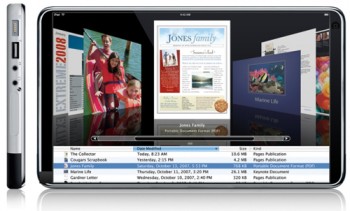Aquí seguimos posteando sobre trucos para iPad
Copiar y pegar
Aunque parezca una funcionalidad tonta y de serie en la mayoría de dispositivos del mercado, iPhone OS no la integró hasta hace relativamente poco.
El iPad la ha heredado y se puede copiar y pegar dejando pulsado un texto, seleccionando Copiar y en otra ventana, email o donde sea se puede dejar pulsado y seleccionar Pegar.
Desactiva el sonido de recepción de nuevo email
Se puede quitar el ruido que suena cuando se recibe un email en Ajustes / General / Sonidos y ahí desactivarlo o bien cambiar el volumen del mismo.
Realiza un reinicio del iPad
Se puede reiniciar el iPad de manera similar al iPhone manteniendo pulsados los botones Home y el de encendido durante unos segundos hasta que el iPad se reinicia.
Realiza una captura de pantalla
Se puede realizar una captura de pantalla automática pulsando el botón Home y acto seguido el de encendido.
La captura se salvará en la galería de fotos.
Más consejos de ahorro energético
Además del brillo, podemos estirar más las 10 horas de uso que promete Apple si se apaga la conectividad inalámbrica si no se utiliza.
Las funciones que más energía gastan son los juegos y la reproducción de vídeos.
Ahorra espacio para más música
A la hora de sincronizar el iPad con iTunes hay una opción para que las canciones que se pasen a este dispositivo se conviertan a 128 Kbps, lo que ahorrará espacio.
Elimina nombre duplicados de redes Wi-Fi
El iPad tiene ciertos problemas con routers que utilizan un sistema de doble canal Wi-Fi n y Wi-Fi a si ofrece dos redes con el mismo nombre.
Cambia el SSID en el router para cada tipo de red y evitar problemas.
Evita docks USB
El iPad no carga cuando es conectado a algunos docks USB.
En lugar de ello es preferible conectarlo directamente al puerto USB del ordenador. Debido a que muchos ordenadores no ofrecen una tensión elevada en los puertos frontales es recomendable conectarlo a los puertos traseros del ordenador.
Busca píxeles muertos
Según adquieras tu iPad revisa la pantalla para buscar píxeles muertos.
Para ello puedes abrir iBooks y pasar a una página en blanco.
Así se podrán buscar puntos blancos / negros que demuestra que tiene píxeles muertos.
Podeis ir a la tienda a cambiarlo por uno que no los tenga.